word页眉和页脚中的横线怎么去除呢?
新建word文档,文档的头部【页眉】和尾部【页脚】默认通常是用横线的,如下图所示,怎么去除这条横线呢,请看下面。
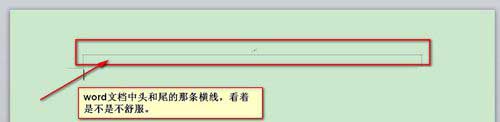
步骤
1、双击页眉处,进入页眉编辑区域,如下图所示。
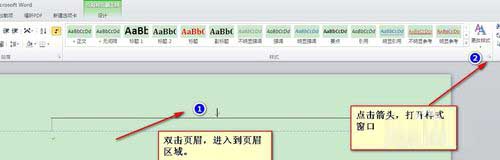
2、点击小箭头(步骤1)打开样式窗口,如下图所示
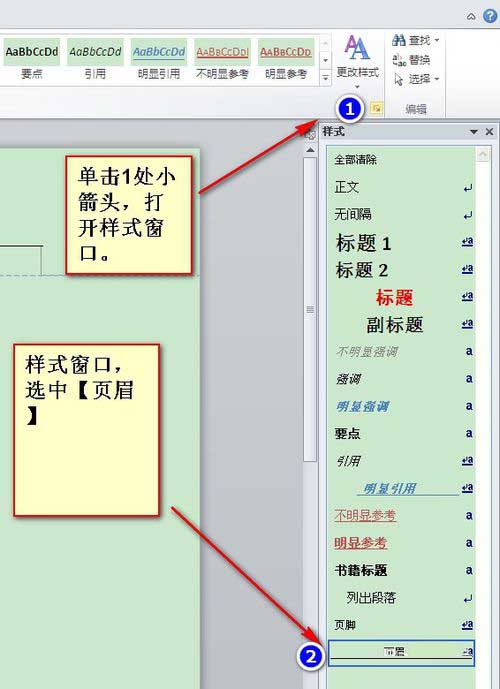
3、点击【页眉】下拉箭头,单击【修改】,弹出“修改样式”窗口,如下图所示
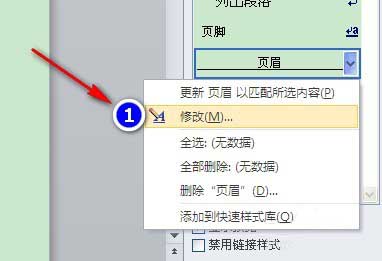
4、点击左小角【格式】下拉箭头,单击【边框】,弹出“边框和底纹”窗口,如下图所示
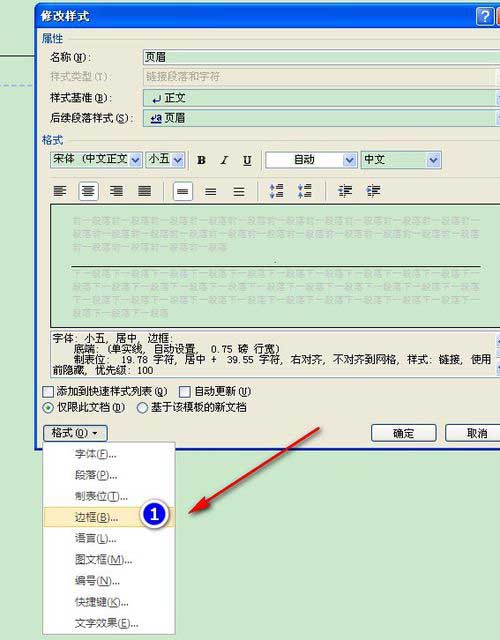
5、单击箭头1所指位置,横线消失,单击步骤2确定按钮,如下图所示
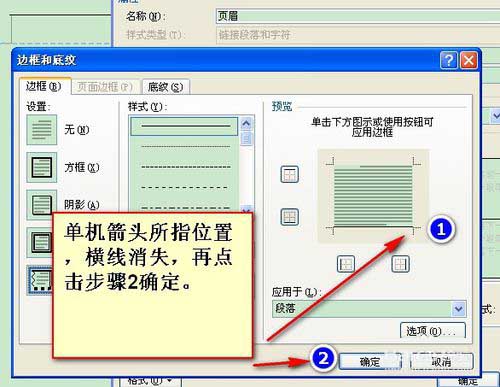
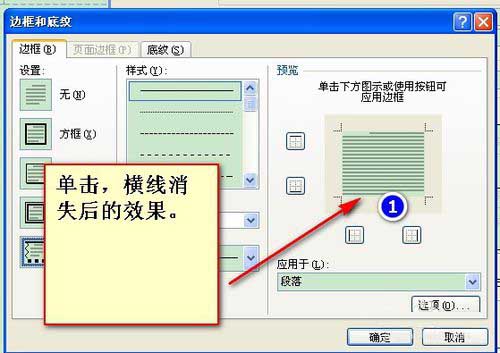
6、最终结果,页眉横线去掉了,页脚也是同样的操作方式。

版权声明
本文来自投稿,不代表本站立场,转载请注明出处。
下一篇:word文字下标怎么设置?
